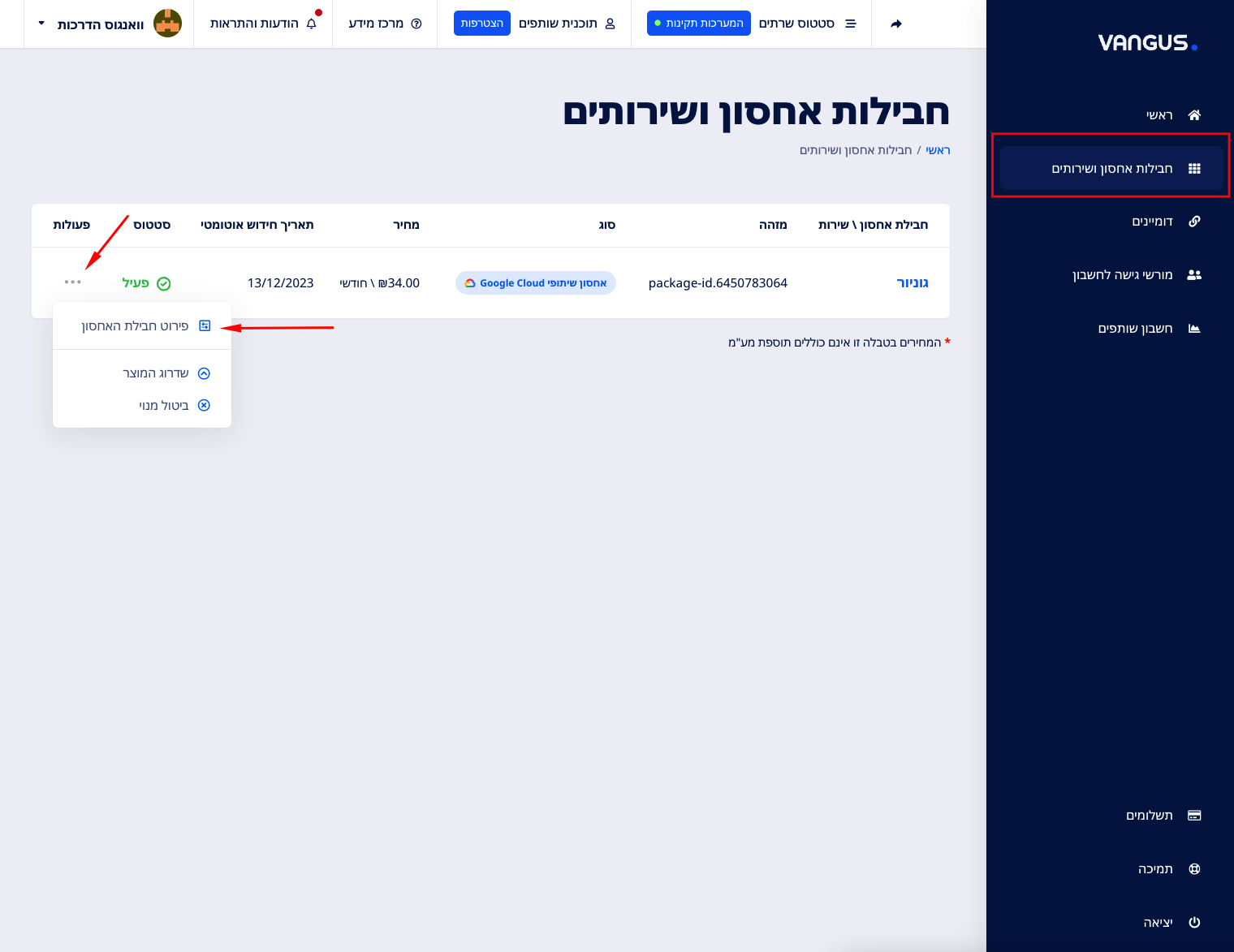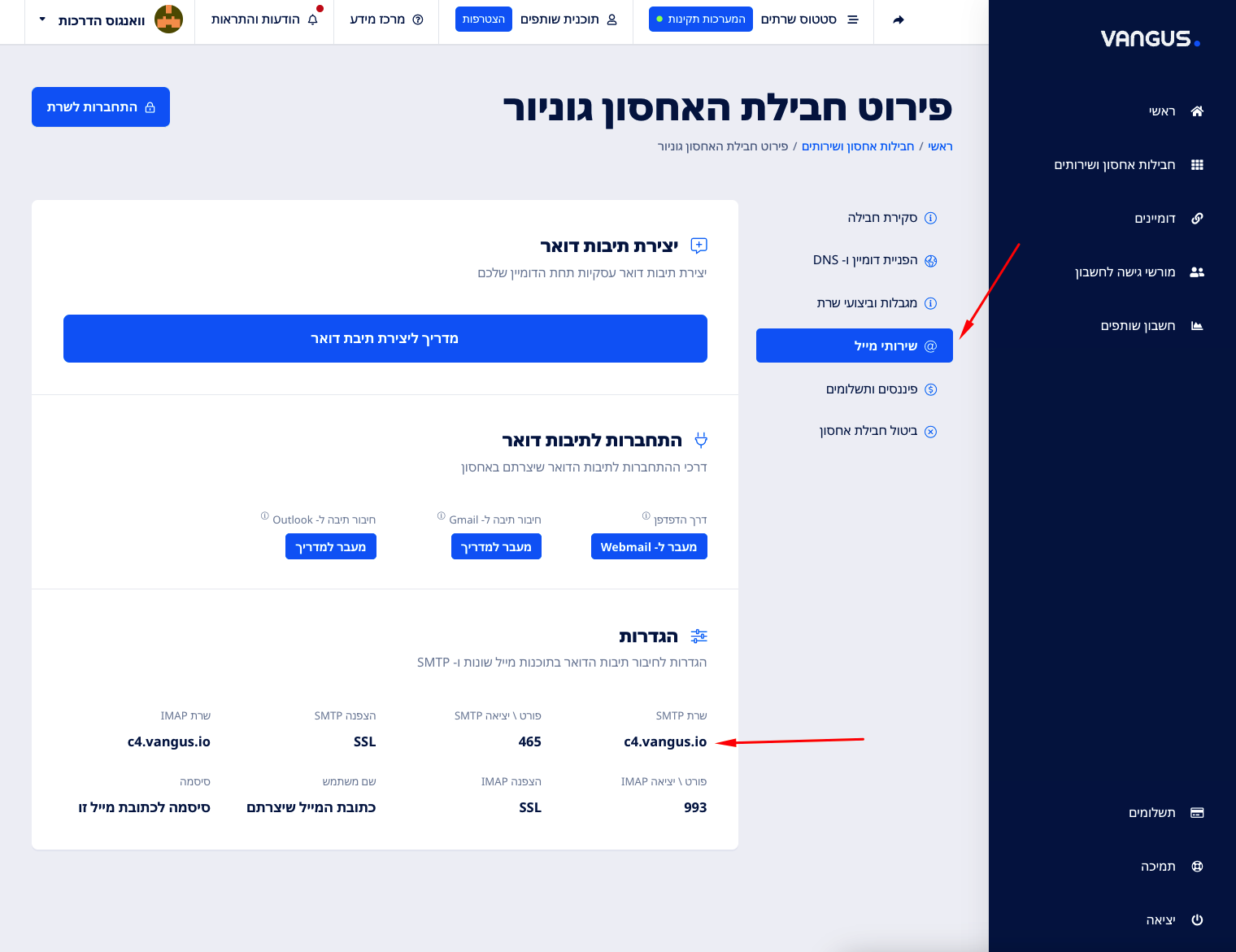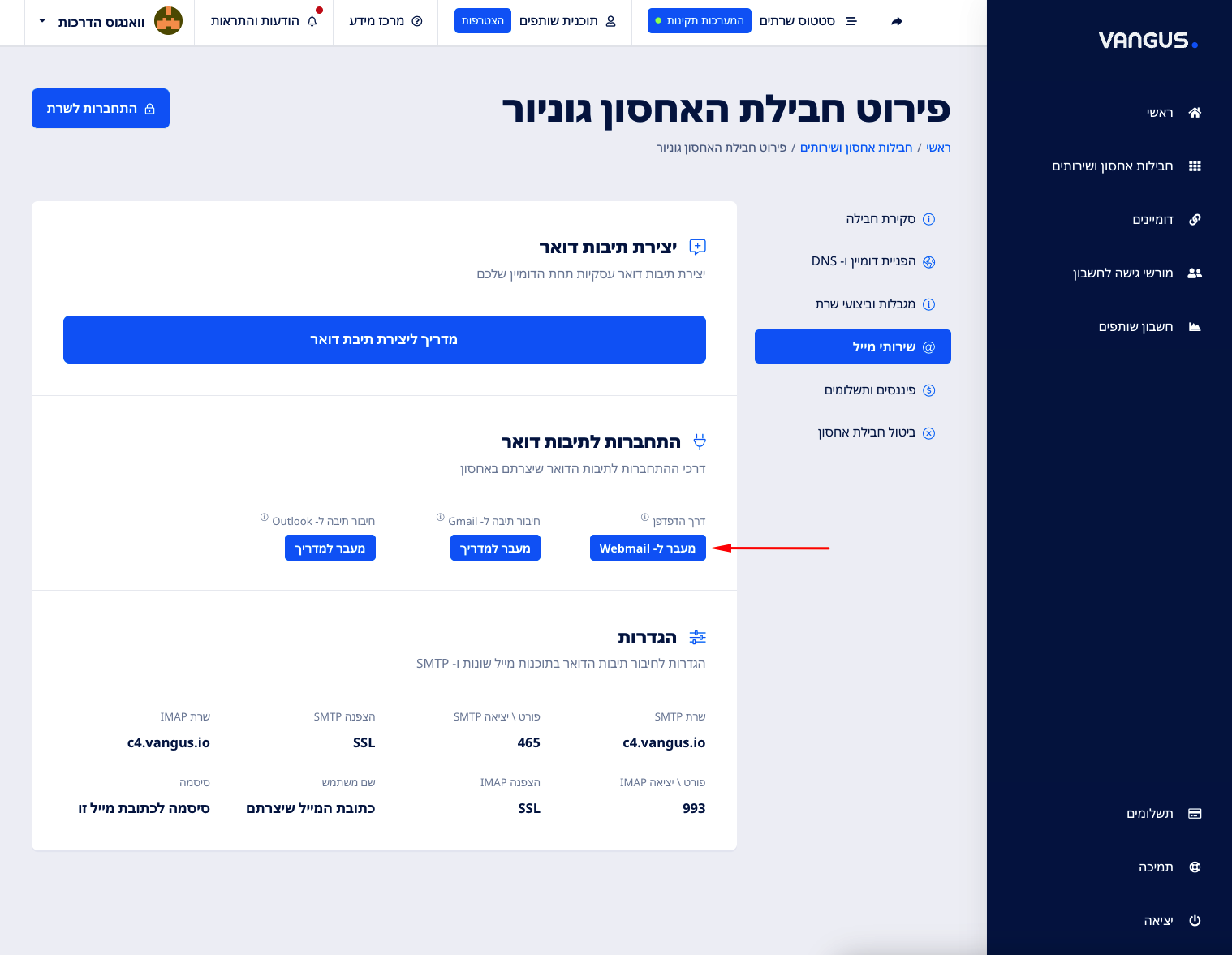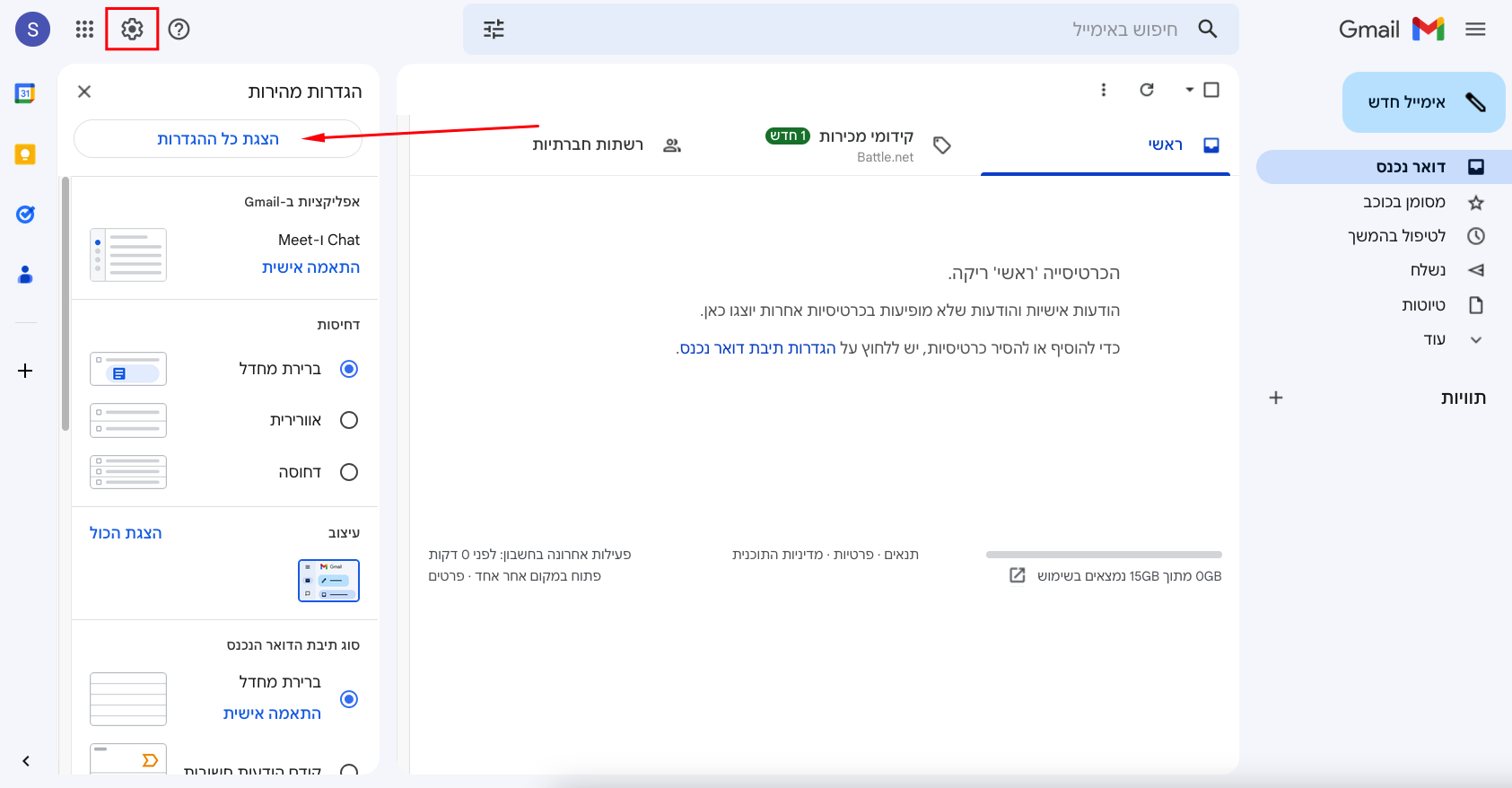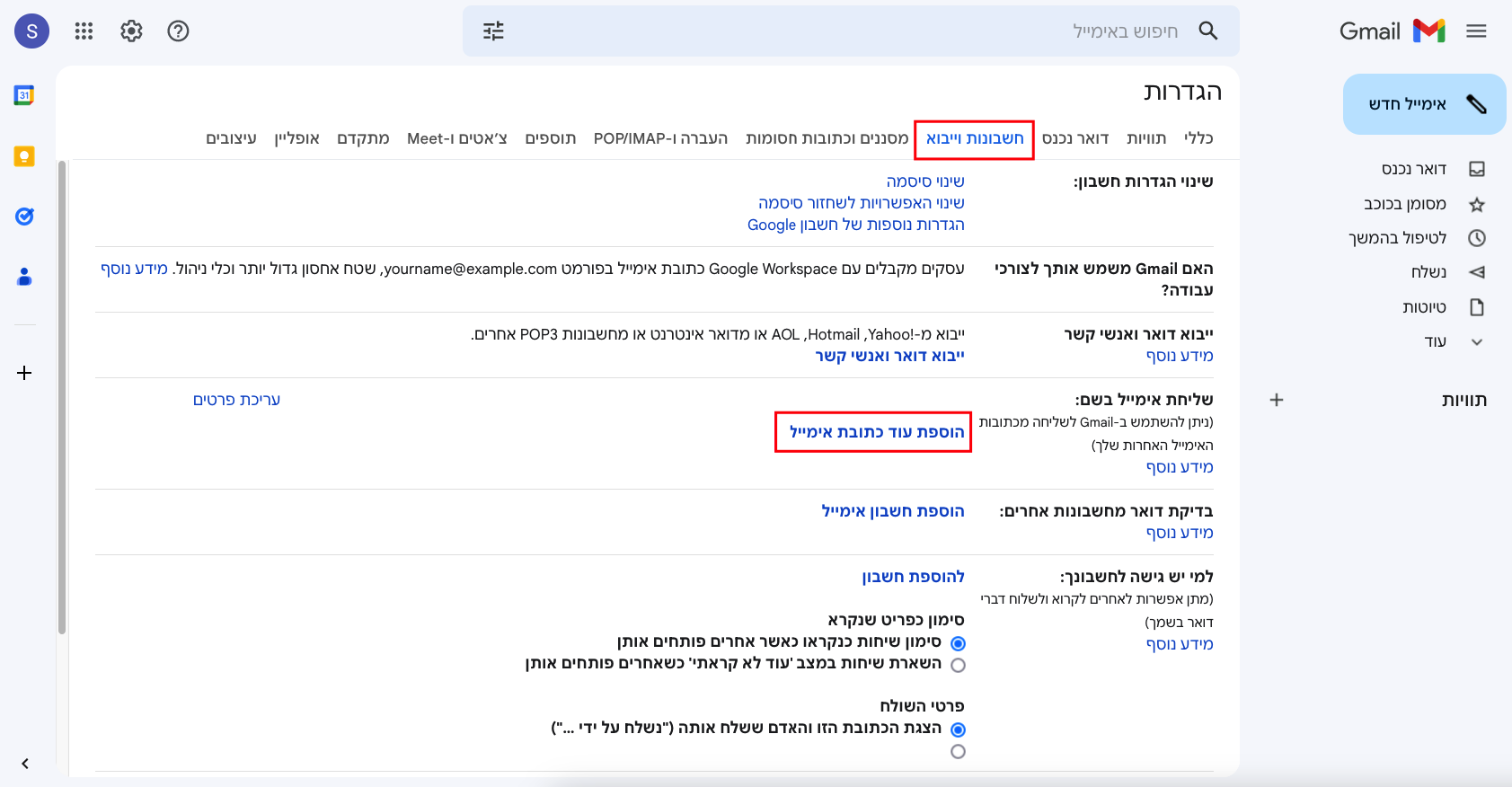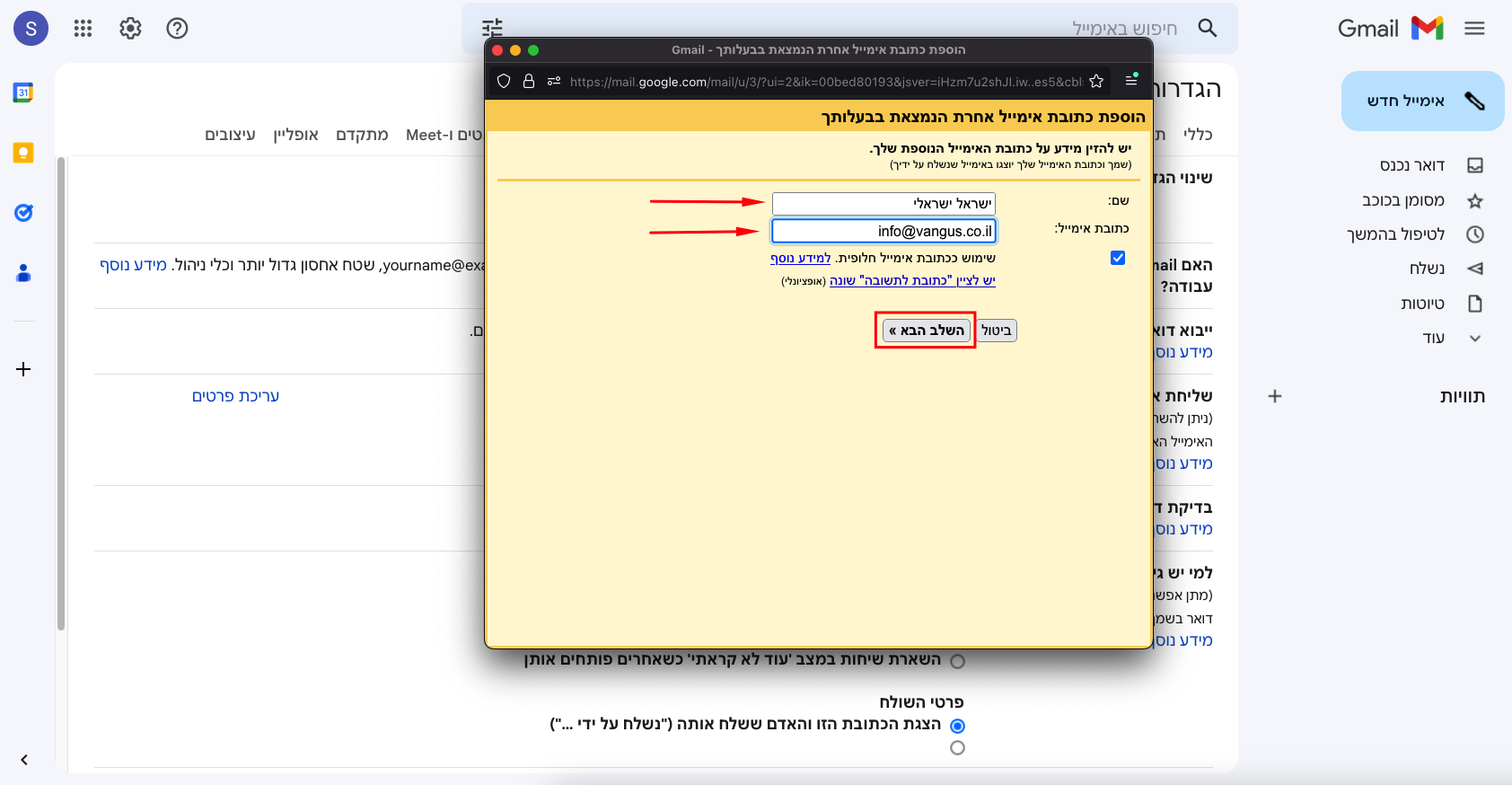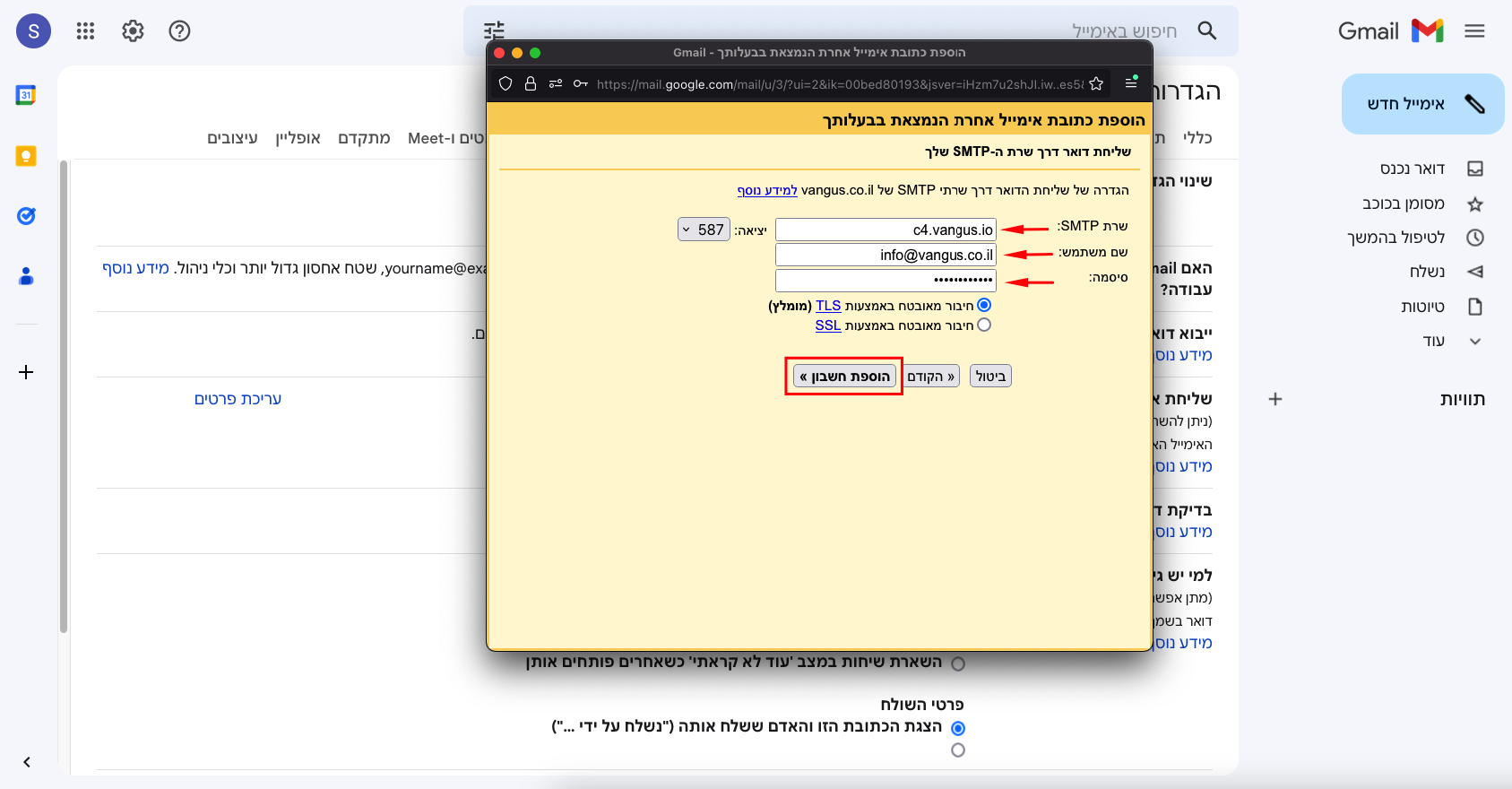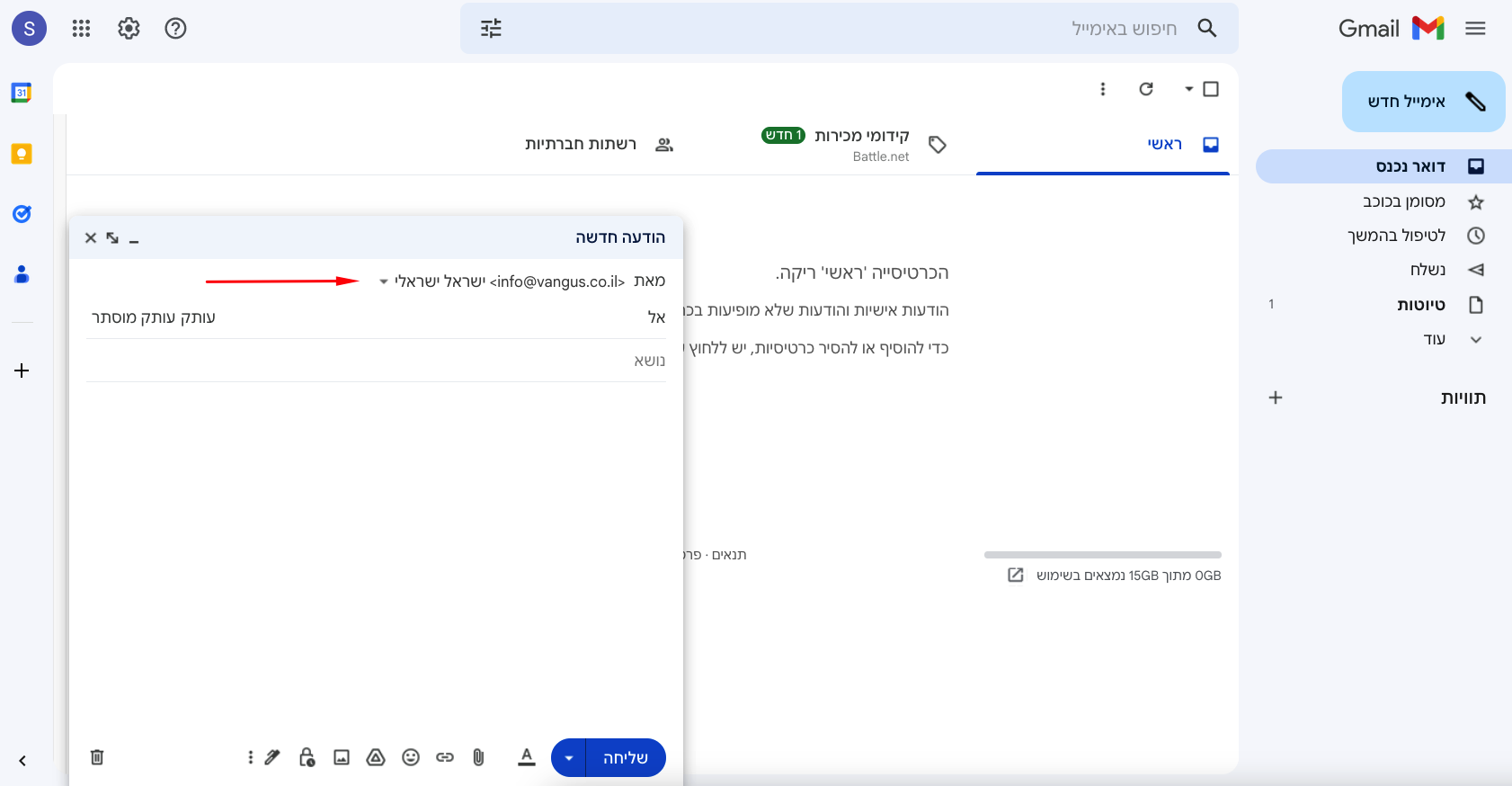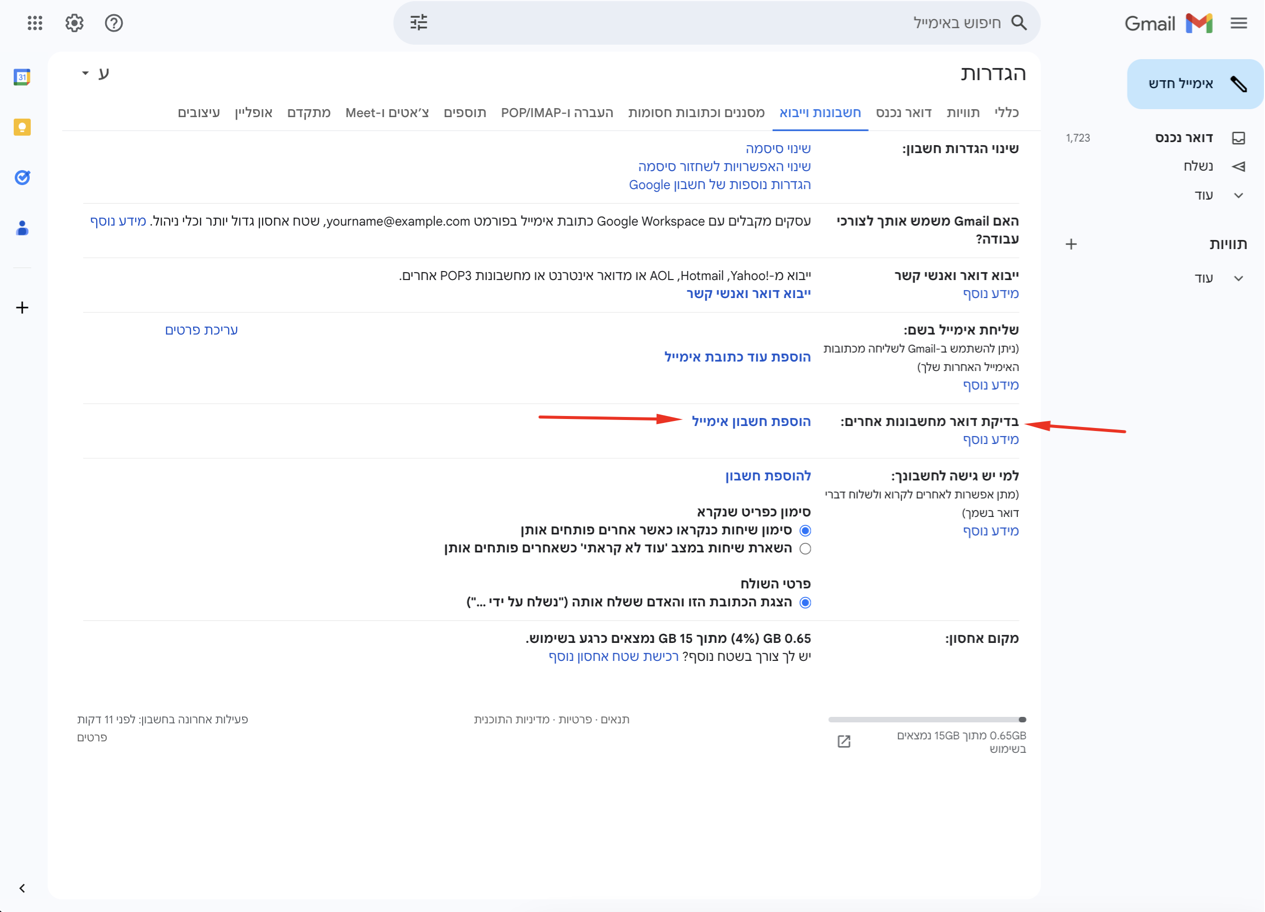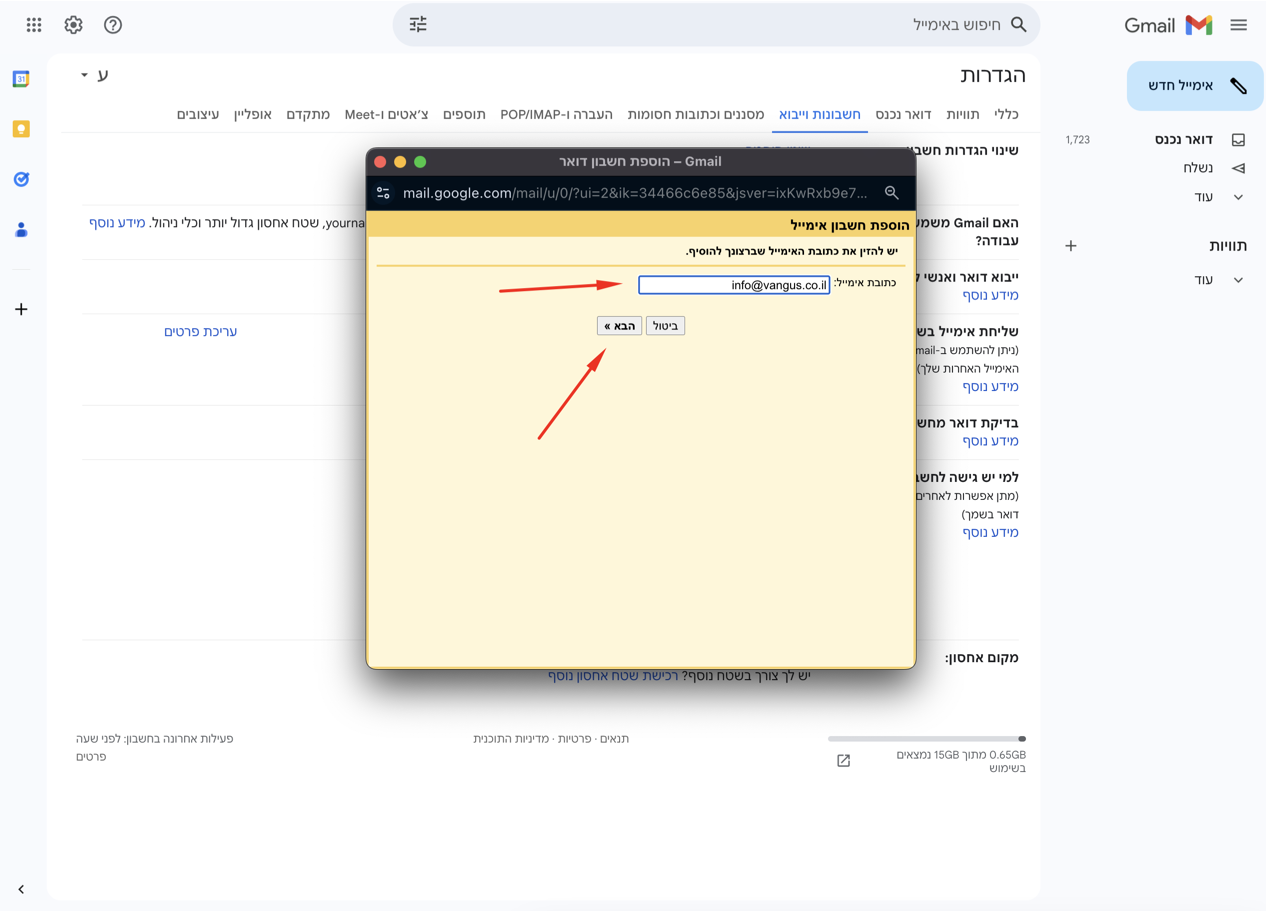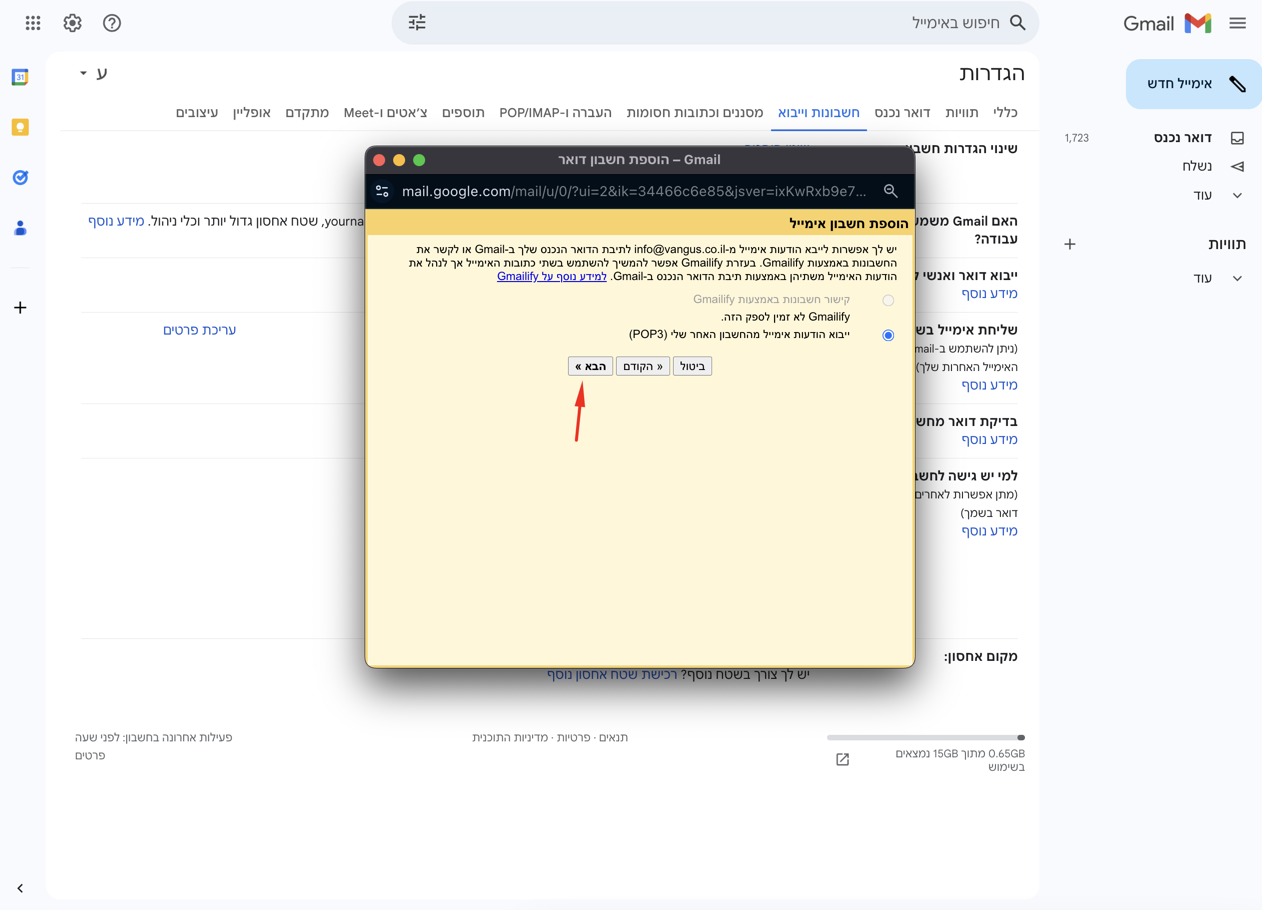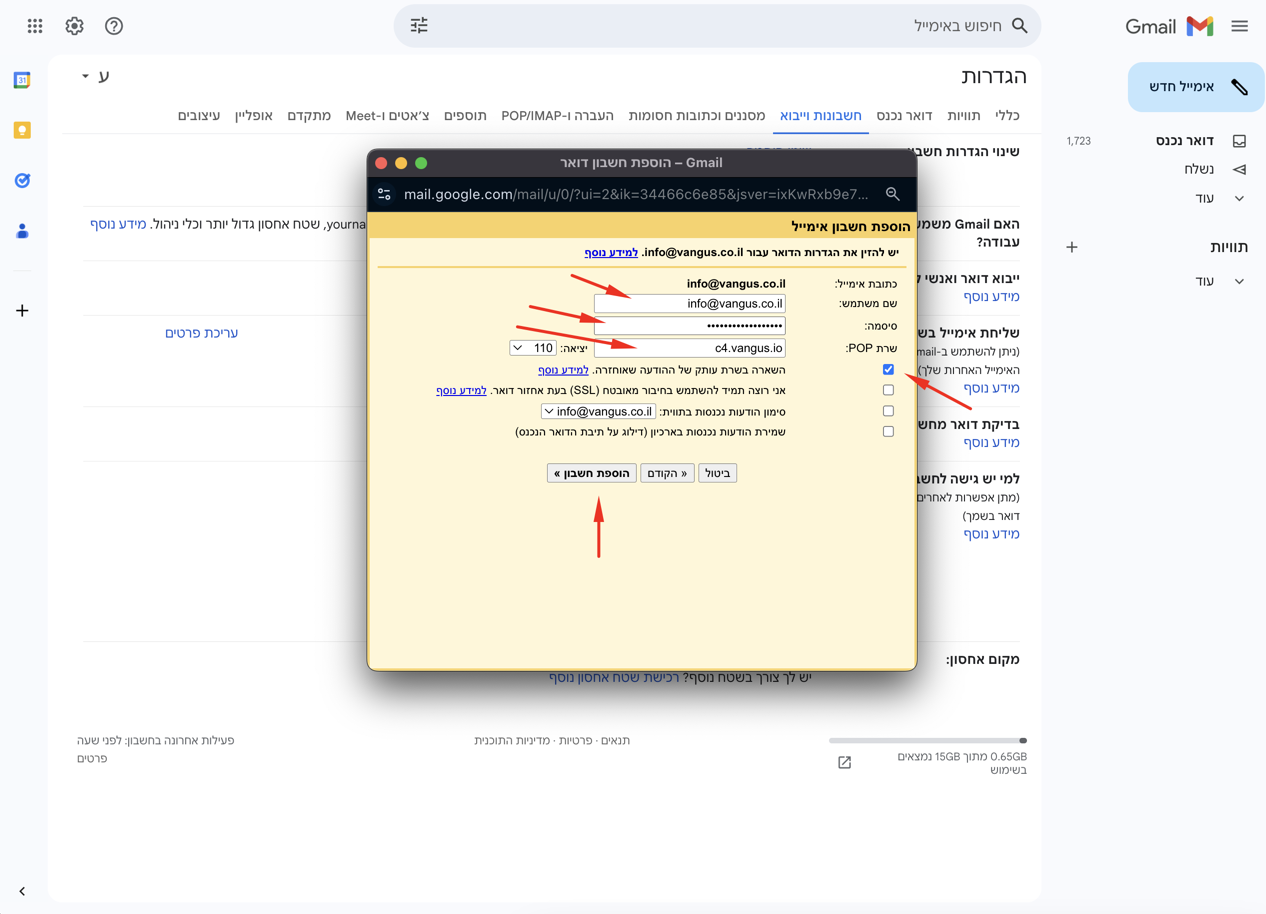איך להגדיר את התיבה ב- Gmail?
במדריך זה נלמד כיצד לחבר את תיבת הדואר שפתחתם בחבילת האחסון שלכם אל תיבת ה־Gmail האישית (בסיומת @gmail.com), כך שתוכלו לקרוא ולטפל בכל ההודעות במקום אחד.
שימו לב: הודעות שנשלחות אל התיבה אשר פתחתם באחסון עשויות להופיע ב־Gmail בעיכוב, מאחר וגוגל מושך את ההודעות בתזמון אקראי ואינו מבצע את הסנכרון באופן מיידי.
1. התחברו לאיזור הלקוחות
2. לחצו על חבילות אחסון ושירותים > משמאל לחבילה הרלוונטית לחצו על שלושת הנקודות (⋯) > פירוט חבילת אחסון
3. עברו ל- שירותי מייל > הגדרות והעתיקו את כתובת השרת אשר כתובה תחת שרת SMTP (את הכתובת הזו תצטרכו בסעיף 9)
4. לחצו על התחברות ל- Webmail
5. בשדה העליון הכניסו את כתובת המייל שיצרתם בשרת ובשדה התחתון את הסיסמה שקבעתם לכתובת מייל זו.
* במידה ועדיין לא יצרתם כתובת מייל, עקבו אחר המדריך הבא כדי לעשות זאת.
6. הכנסו לחשבון ה- Gmail שלכם > לחצו על גלגל השיניים > הצגת כל ההגדרות
7. עברו ל- חשבונות וייבוא ותחת שליחת אימייל בשם לחצו על הוספת עוד כתובת אימייל
8. בשדה העליון הכניסו את שמכם, בשדה התחתון הכניסו את כתובת המייל שיצרתם בשרת תחת הדומיין שלכם ולחצו השלב הבא
9. בשדה שרת SMTP הדביקו את שרת ה- SMTP שהעתקתם בסעיף 3,
בשדה שם משתמש רישמו את כתובת המייל שיצרתם בשרת,
בשדה סיסמה הכניסו את הסיסמה של כתובת המייל שיצרתם בשרת.
10. כעת נשלחה אליכם הודעה אל התיבה שיצרתם בשרת מאת גוגל. ההודעה מכילה קישור לביצוע אימות של ההגדרה שביצעתם זה עתה. כדי להגיע למייל שנשלח אליכם, חזרו ל- Webmail שהתחברתם אליו בשלב 4. שם לחצו על הקישור שהתקבל מגוגל לצורך השלמת האימות.
11. כעת ברגע שתכתבו מייל חדש ו\או תרשמו תגובה, תוכלו לבחור את כתובת המייל תחת הדומיין שלכם.
12. תחת בדיקות דואר מחשבונות אחרים לחצו על הוספת חשבון אימייל
13. הכניסו את כתובת האימייל שפתחתם בשרת ולחצו הבא
14. לחצו שוב פעם הבא
15.בשדה שם משתמש רישמו את כתובת המייל שפתחתם בשרת,
בשדה שם משתמש רישמו את כתובת המייל שיצרתם בשרת,
בשדה סיסמה הכניסו את הסיסמה של כתובת המייל שיצרתם בשרת.
בשדה שרת POP הדביקו את השרת SMTP שהעתקתם בסעיף 3
סמנו את השדה השארה בשרת עותק של ההודעה שאוחזרה על מנת שנוכל לגבות את ההודעות שלכם
לאחר מכן לחצו הוספת חשבון
16. סיימתם. כעת גוגל יתחבר לתיבה שלכם וימשוך את ההודעות אשר נשלחו אליה. חשוב לדעת כי גוגל יעשה זאת בזמנים אקראיים אשר הוא יבחר באופן עצמאי. מה שיכול לגרום לדיליי בקבלת ההודעות אשר נשלחו אליכם. אין אפשרות לשלוט בכך וזה תלוי בגוגל בלבד.